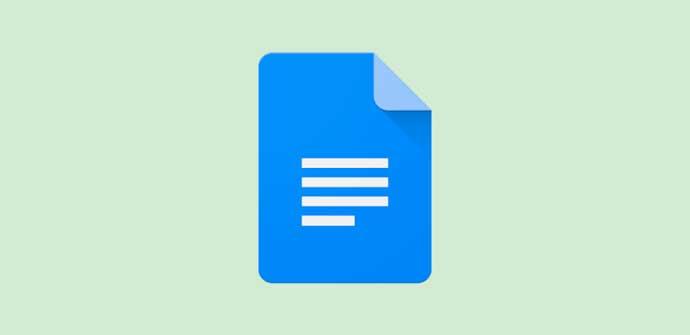Google Docs es la suite ofimática gratuita de Google que forma parte de Google Drive. Esta suite nos ofrece una serie de aplicaciones sencillas, como un procesador de textos, una hoja de cálculo y un programa para presentaciones de diapositivas que buscan ofrecer las mismas funciones que ofrecen Word, Excel y PowerPoint, aunque de forma gratuita y desde la nube, sin necesitar instalar una suite de varios gigas de tamaño. Aunque en muchos aspectos Google Docs es muy parecido a Excel, la suite de Google carece de algunas funciones y características, funciones que, por suerte, se pueden incluir manualmente gracias a las extensiones, como es el caso de una herramienta que nos cuente las palabras en tiempo real.
Cuando creamos un documento en Word, en la parte inferior nos aparece un contador de palabras que nos permite conocer la longitud del documento que tenemos abierto.
![]()
Además de este contador en tiempo real que nos va indicando lo que llevamos escrito en todo momento, Word también nos permite saber el número de páginas del documento, los caracteres, los párrafos, etc al hacer clic sobre este contador de palabras en una ventana como la siguiente.
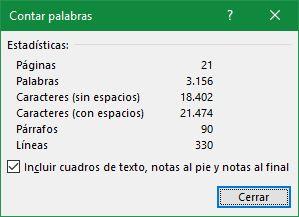
Esta función es muy útil y la mayoría de los usuarios recurren a ella a menudo cuando crean documentos. Sin embargo, Google no ha incluido la posibilidad de contar las palabras escritas en tiempo real en su propio procesador de textos, por lo que no podemos ver de base las palabras que llevamos salvo que lancemos manualmente el contador (teniendo que detener nuestra escritura).
Por suerte, existe una extensión, llamada Wordcounter, que nos permite llevar una función similar al contador de palabras en tiempo real de Word a Google Docs.
Wordcounter nos permite contar las palabras escritas en los documentos de Google Docs
Wordcounter es una extensión que nos permite ver en tiempo real el número de palabras escritas en los documentos de Google Docs. Además, cada 500 palabras esta extensión nos crea una marca para facilitarnos el movernos por el documento. Esta extensión es totalmente gratuita, y para poder utilizarla debemos descargarla e instalarla en Google Chrome desde la Chrome Store.
Una vez instalada la extensión nos aparecerá un nuevo icono a la derecha de la barra de direcciones. Desde este icono vamos a poder activar y desactivar fácilmente esta extensión. Cuando esté activada, cuando empecemos a escribir podremos ver, a la izquierda, un marcador con el número de palabras que llevamos escritas en el documento. Además, como hemos dicho, cada 500 palabras veremos una marca para ser más sencillo movernos por él.
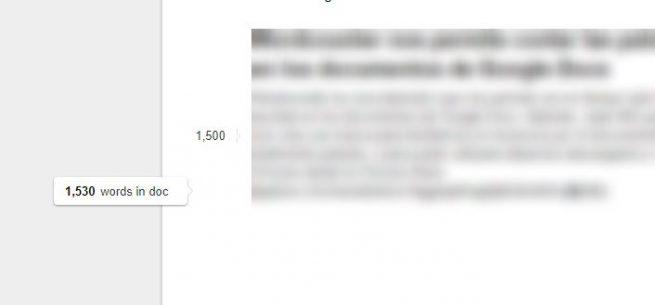
En caso de querer ver un resumen global de todas las palabras escritas en el documento, Google Docs sí tendrá un contador similar al de Word. Para ello, seleccionaremos el menú Herramientas > Contar palabras y veremos una ventana como la siguiente.
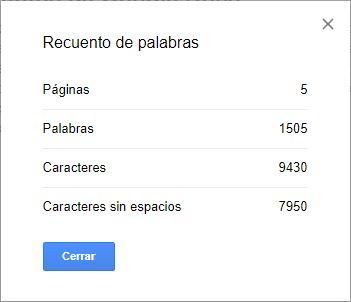
No sabemos por qué Google no ha hecho algo de este estilo y nos obliga a recurrir a extensiones de terceros para habilitar un contador de palabras, pero así es. Por suerte, Wordcounter es una extensión gratuita, muy ligera y que funciona perfectamente.
¿Qué te parece Wordcounter para añadir un contador de palabras en Google Docs?